Máy in HP báo lỗi initializing khiến bạn bị gián đoạn công việc. Vậy đâu là nguyên nhân? Cách khắc phục thế nào? Mời bạn tham khảo bài viết chi tiết sau đây.
Máy in là công cụ hữu ích đối với mỗi cá nhân và doanh nghiệp trong công việc văn phòng. Các hãng máy in nổi tiếng có thể kể tới máy in Canon, máy in Brother, máy in HP,… Mặc dù chất lượng của các thương hiệu này đã được kiểm chứng qua từng sản phẩm theo thời gian, tuy nhiên trong quá trình sử dụng chúng ta vẫn có thể mắc phải những lỗi cơ bản. Và máy in HP báo lỗi initializing là một trong số đó.
Bạn đang đọc: Máy in HP báo lỗi initializing giải quyết thế nào?

Tại sao máy in HP báo lỗi initializing?
Nguyên nhân của việc máy in HP báo lỗi initializing được cho là bắt nguồn từ lỗi kết nối với USB, mạng internet, fax hoặc có vật thể lạ trong máy in hoặc hộp mực. Ngoài ra, lỗi từ phía firmware và nguồn điện không ổn định cũng có thể dẫn tới sự cố máy in HP báo lỗi initializing. Thậm chí, trong nhiều trường hợp máy in HP hoạt động quá công suất, quá tải cũng gián tiếp liên quan đến lỗi initializing.
Khắc phục tình trạng máy in HP báo lỗi initializing
Sau khi hiểu rõ nguyên nhân của lỗi không khởi tạo được của máy in HP bạn có thể dễ dàng tìm cách sửa lỗi này. Bên cạnh đó, máy in HP báo lỗi initializing cũng là lỗi cơ bản nên bạn có thể tự khắc phục tại nhà. Mời bạn cùng tham khảo một số cách giải quyết sau:
Hạn chế hoặc ngắt kết nối USB/mạng internet/fax
Nếu máy in của bạn đang kết nối với quá nhiều thiết bị hoặc đầu dây khác thì có thể dẫn tới tình trạng quá tải của máy in. Vì vậy, hãy ngắt đỡ các kết nối không cần thiết và chỉ để lại sự hoạt động giữa máy tính và máy in. Điều này có thể giải quyết hiện tượng máy in HP báo lỗi initializing.
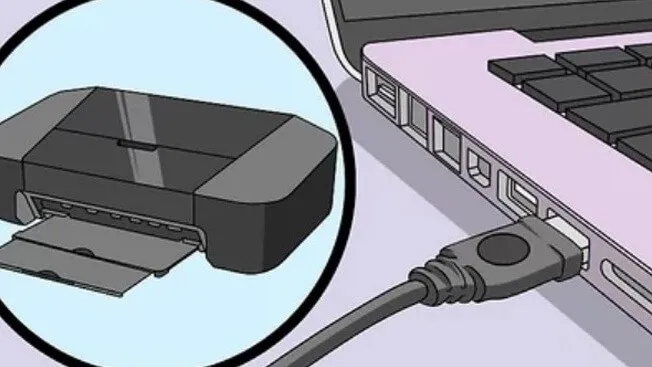
Đảm bảo nguồn điện hoạt động ổn định
Nguồn điện sẽ ảnh hưởng trực tiếp tới sự khởi tạo của máy in. Nếu điện không ổn định, lúc mạnh, lúc yếu có thể gây hiện tượng máy in báo lỗi. Vậy nên hãy kiểm tra kỹ nguồn điện là vấn đề đã được giải quyết rồi.
Reset lại máy in
Máy in HP khi sử dụng quá lâu có thể dẫn tới quá tải, vì vậy reset lại máy in là một cách thức tuyệt vời để xử lý lỗi khởi tạo. Để thực hiện cách bạn chỉ cần nhấn và giữ nút nguồn trong khoảng vài giây để thiết bị tắt hẳn. Sau khi để máy in nghỉ ngơi vài phút bạn có thể khởi động lại máy. Lúc này hiện tượng máy in HP báo lỗi initializing sẽ được xử lý xong.
Tìm hiểu thêm: Hai cách giúp người dùng phòng chống hiện tượng “burn-in” trên màn hình iPhone X

Kiểm tra máy in và hộp mực
Máy in và các bộ phận khác được sử dụng lâu ngày mà không được vệ sinh sẽ có những cặn bẩn và bụi bám vào. Điều này làm gián đoạn và ảnh hưởng tới sự hoạt động của thiết bị. Chính vì vậy, bạn cần làm sạch máy in và kiểm tra xem có vật cản nào xuất hiện trong thiết bị hay không. Nếu có, hãy loại bỏ để cảm biến có thể quét và máy in tiếp tục hoạt động.

>>>>>Xem thêm: Hướng dẫn cách quét virus, bảo vệ máy tính không cần cài đặt phần mềm
Cập nhật Firmware
Nếu bạn đã thử các cách trên mà tình trạng máy in HP báo lỗi initializing vẫn chưa được cải thiện thì nguyên nhân của lỗi có thể bắt nguồn từ phần mềm Firmware. Để khắc phục, bạn chỉ cần nâng cấp, update lên phiên bản Firmware mới nhất theo thông báo của nhà sản xuất.
Xem thêm: Máy in Brother báo lỗi Print unable 02 khắc phục thế nào?
Một số lưu ý khi sử dụng máy in HP để tránh gặp lỗi
“Của bền tại người”, máy in có hoạt động được tốt và không có lỗi là do người sử dụng quyết định. Bạn cần lưu ý một số điểm sau để tránh mắc những lỗi máy in cơ bản.
- Sử dụng hộp mực và mực in chất lượng để máy in có thể hoạt động tốt nhất. Đôi khi sử dụng các sản phẩm kém chất lượng có thể ảnh hưởng đến tuổi thọ của sản phẩm.
- Thường xuyên vệ sinh và sử dụng sản phẩm tại nơi có không gian thoáng mát. Vệ sinh làm sạch thiết bị có thể giúp tránh những lỗi cơ bản.
- Bảo dưỡng máy in định kỳ để phát hiện ra lỗi từ đó kịp thời xử lý.
- Update những phiên bản phần mềm mới nhất theo thông báo của nhà sản xuất.
Lời kết
Bài viết đã chia sẻ với bạn nguyên nhân và cách khắc phục tình trạng máy in HP báo lỗi initializing. Hi vọng đó sẽ là nguồn tham khảo hữu ích cho bạn khi rơi vào trường hợp tương tự. Nếu có thắc mắc hãy bình luận bên dưới nhé. Cảm ơn bạn đã đón đọc, chúc bạn có trải nghiệm tốt với máy in HP.

